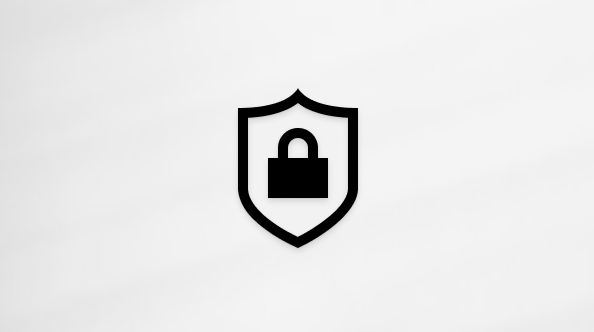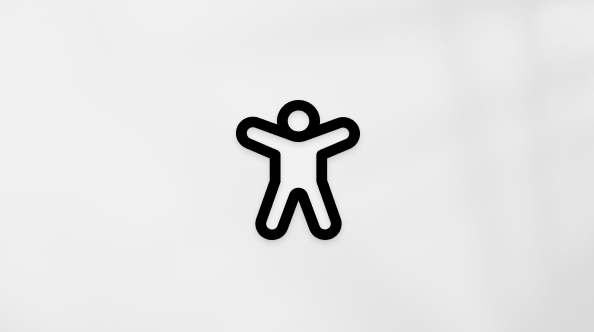Microsoft a supprimé la possibilité de connecter de nouveaux comptes tiers tels qu’un compte Gmail et de synchroniser les comptes connectés existants à partir de Outlook.com. Pour continuer à accéder à ces comptes, consultez la section ci-dessous Comment afficher vos autres comptes tout en utilisant Outlook pour obtenir une liste d’options, ou essayez notre guide interactif pour vous aider à ce sujet :
Comment afficher vos autres comptes tout en utilisant Outlook
Bien que vous ne puissiez plus ajouter ou synchroniser des comptes tiers en tant que compte connecté à Outlook.com, tant que ce compte tiers est pris en charge, vous pouvez toujours ajouter le compte à d’autres versions d’Outlook, telles qu’Outlook mobile, les versions de bureau d’Outlook pour Windows ou Mac, ou en transférant ces e-mails à un autre compte Outlook.com.
-
Outlook mobile Téléchargez Outlook pour iOS ou Outlook pour Android sur votre appareil mobile. L’application mobile vous permet d’ajouter d’autres comptes de messagerie afin de pouvoir synchroniser votre messagerie, votre calendrier et vos contacts, basculer facilement entre les comptes et disposer d’une boîte de réception, d’une recherche et d’une expérience de calendrier intégrée combinée. Pour plus d’informations sur la configuration personnalisée d’Outlook sur votre téléphone mobile, voir Centre d’aide sur Outlook pour iOS et Android.
-
Applications de bureau Outlook pour Windows nouvelles ou classiquesOutlook classique pour Windows est une application de bureau incluse avec les abonnements Microsoft 365 Personnel ou Famille, ou des versions sans abonnement d’Office telles qu’Office Famille & Entreprise.Le nouvel Outlook pour Windows est disponible gratuitement sur les appareils Windows ou en téléchargement gratuit. Si vous n’avez pas encore d’Outlook, vous pouvez le télécharger à partir du Microsoft Store en suivant les étapes ci-dessous,Télécharger et installer le nouvel Outlook :
-
Ouvrez l’application Microsoft Store sur Windows.
Remarque : Pour télécharger outlook, vous devez exécuter Windows 10 version 17763.0 ou ultérieure.
-
Sélectionnez Obtenir. Le téléchargement du nouvel Outlook commence.
-
Une fois le téléchargement terminé, sélectionnez Ouvrir.
-
Suivez les invites pour ajouter votre compte et commencer à utiliser le nouvel Outlook.
Pour obtenir de l’aide sur l’ajout d’un compte à outlook nouveau ou à Outlook classique, voir Ajouter un compte de messagerie à Outlook pour Windows.
-
-
Application de bureau Outlook pour Mac Outlook pour Mac est disponible avec Microsoft 365 Personnel ou Famille, des versions sans abonnement d’Office telles qu’Office Famille & Entreprise pour Mac, ou en tant qu’achat autonome. Pour obtenir de l’aide sur l’ajout de votre compte, voir Ajouter un compte de messagerie à Outlook pour Mac.
-
Transférer le courrier électronique de votre autre compte vers un compte existant dans Outlook.com Si vous souhaitez toujours accéder à votre courrier électronique dans Outlook.com, vous pouvez transférer le courrier à partir de votre compte tiers. Pour plus d’informations sur la façon de transférer des messages, consultez Transférer automatiquement des messages Gmail vers un autre compte et Transfert automatique d’e-mails dans Yahoo Mail.
Vous avez encore besoin d’aide ?
|
|
Pour obtenir de l’aide dans Outlook.com, cliquez ici ou sélectionnez Aide dans la barre de menus et entrez votre requête. Si l'auto-assistance ne résout pas votre problème, faites défiler la page jusqu'à la rubrique Avez-vous toujours besoin d'aide ? et sélectionnez Oui. Pour nous contacter dans Outlook.com, vous devez vous connecter. Si vous ne pouvez pas vous connecter, cliquez ici. |
|
|
|
Pour obtenir de l’aide sur votre compte Microsoft et vos requêtes, visitez Compte et aide à la facturation. |
|
|
|
Pour obtenir de l’aide et résoudre les problèmes liés à d’autres produits et services Microsoft enter votre problème ici. |
|
|
|
Posez des questions, suivez des discussions et partagez vos connaissances dans les forums Outlook.com Community. |